SolidWorks如何画办公组件---桌子
来源:网络收集 点击: 时间:2024-07-15【导读】:
今天来给大家分享一个SolidWorks,办公组件中桌子的建模方法,大家相互学习,其他组件包括椅子、电脑、文件架的建模方法后面会给大家介绍,希望对大家有帮助。工具/原料more电脑SolidWorks软件方法/步骤1/9分步阅读 2/9
2/9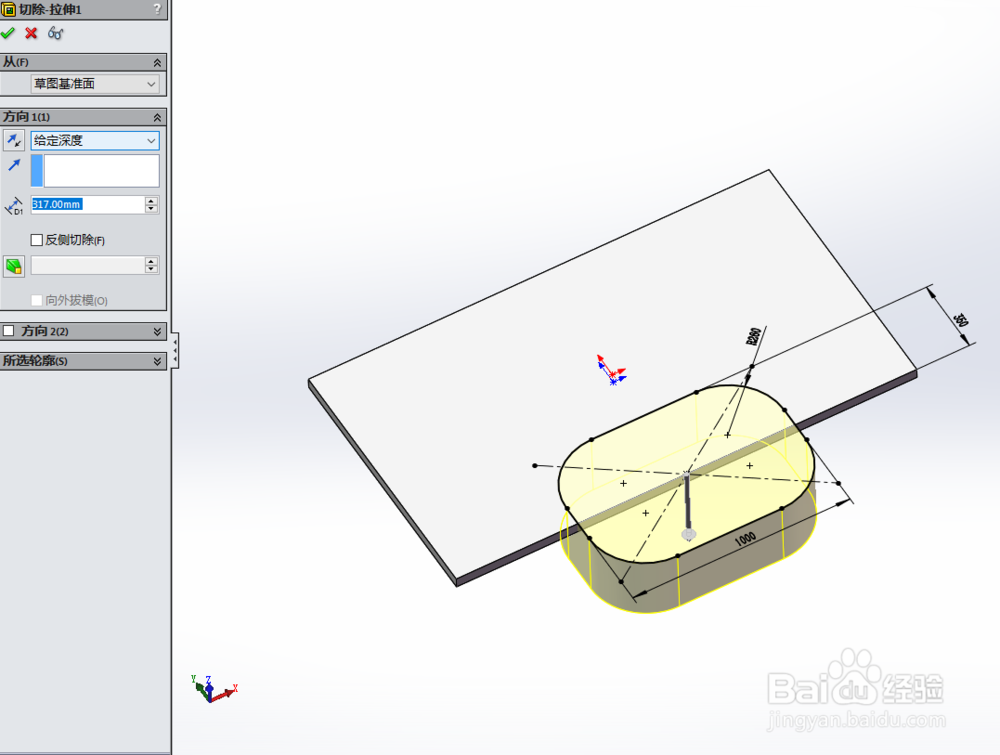 3/9
3/9 4/9
4/9 5/9
5/9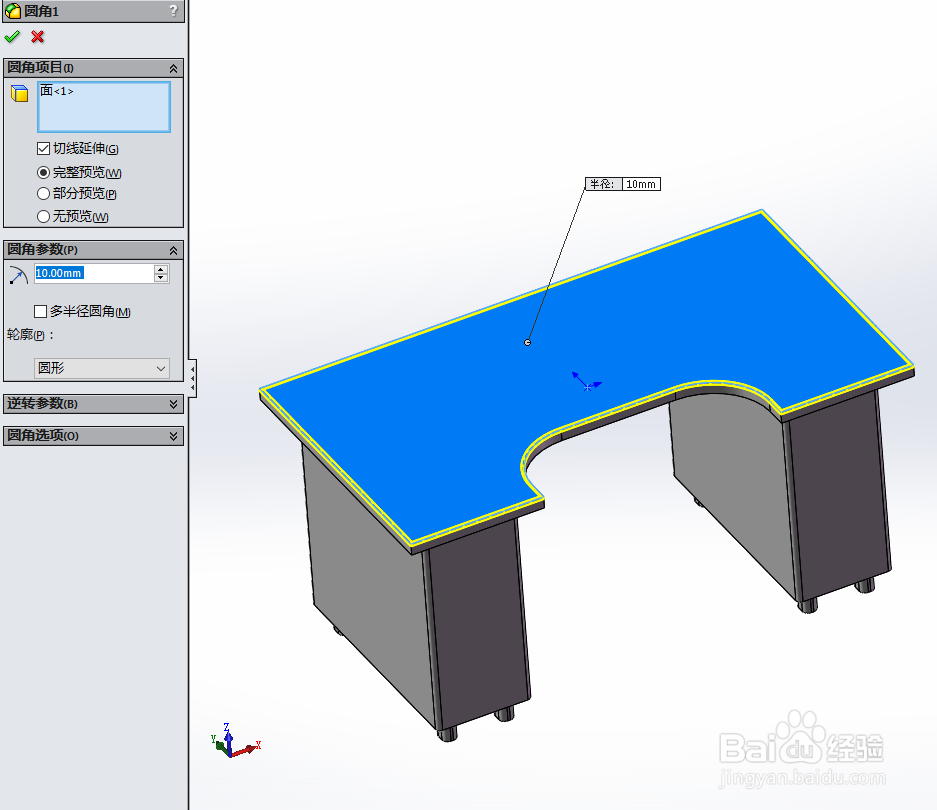 6/9
6/9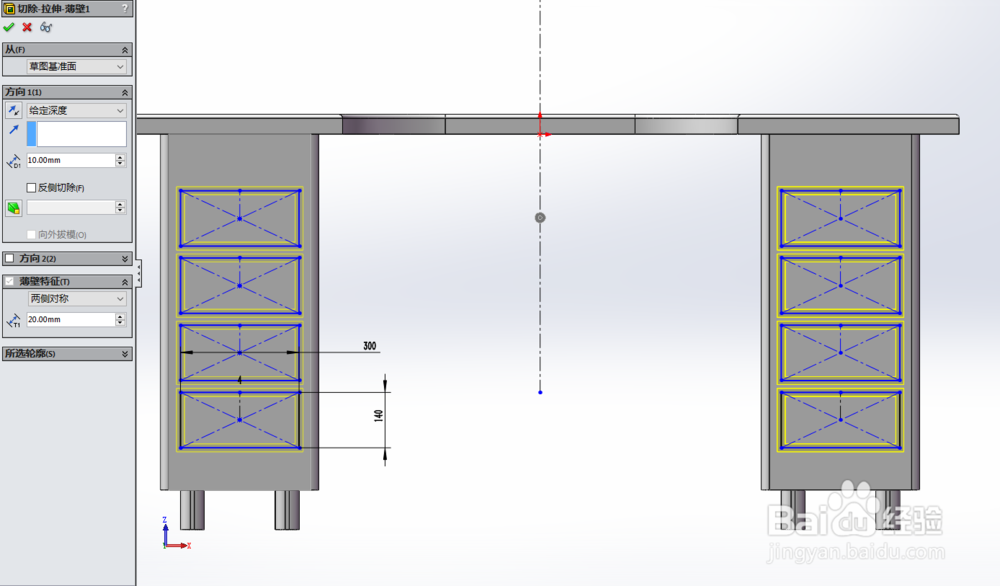 7/9
7/9 8/9
8/9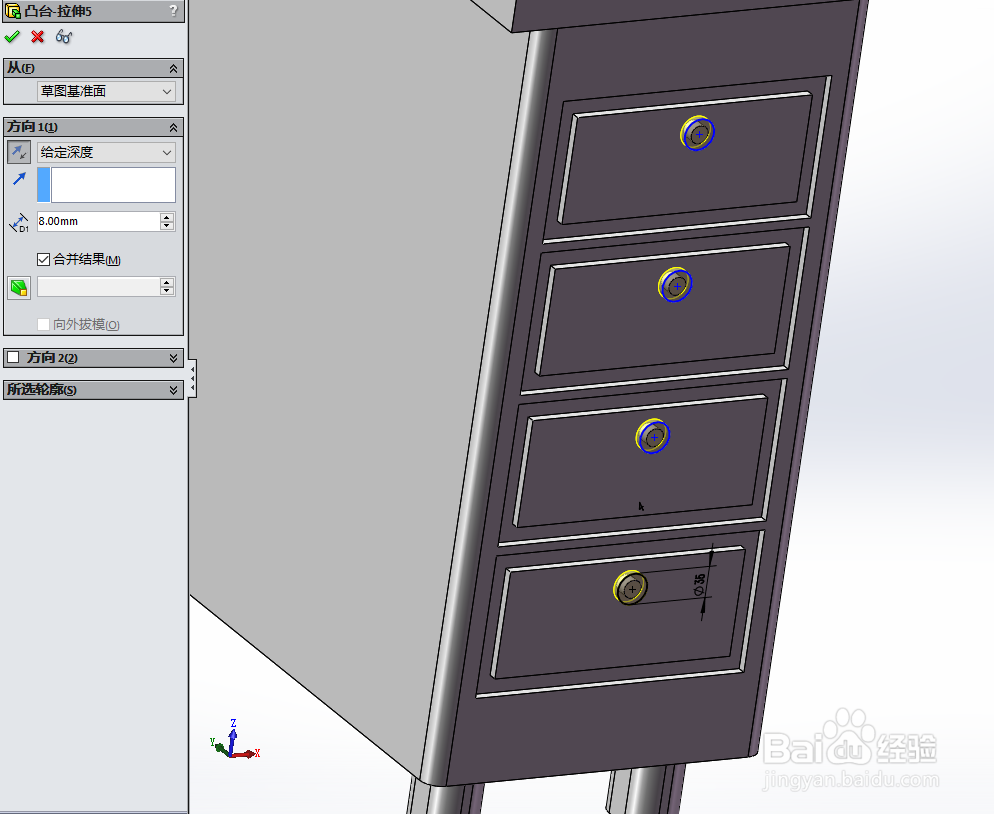 9/9
9/9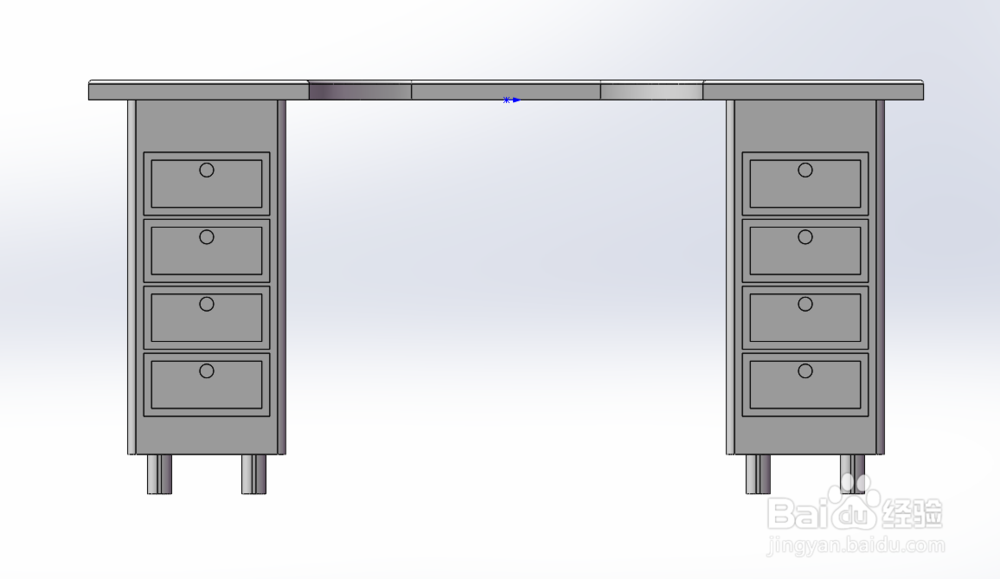

 注意事项
注意事项
以下说明内容,匀直接说使用的操作功能,其他都不多做说明,大家都明白的。
首先使用凸台-拉伸1功能,画出如下图所示的图形:
 2/9
2/9然后使用切除-拉伸1功能,画出如下图所示的图形:
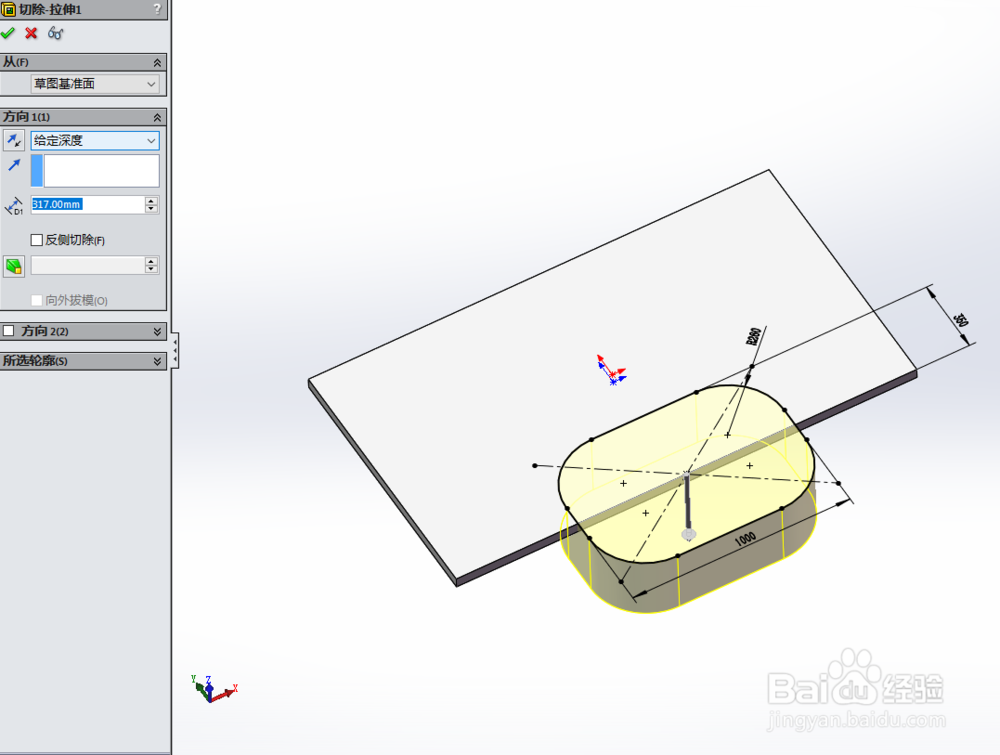 3/9
3/9然后使用凸台-拉伸2功能,画出如下图所示的图形:
 4/9
4/9然后使用凸台-拉伸3功能,画出如下图所示的图形:
 5/9
5/9然后使用圆角1功能,画出如下图所示的图形:
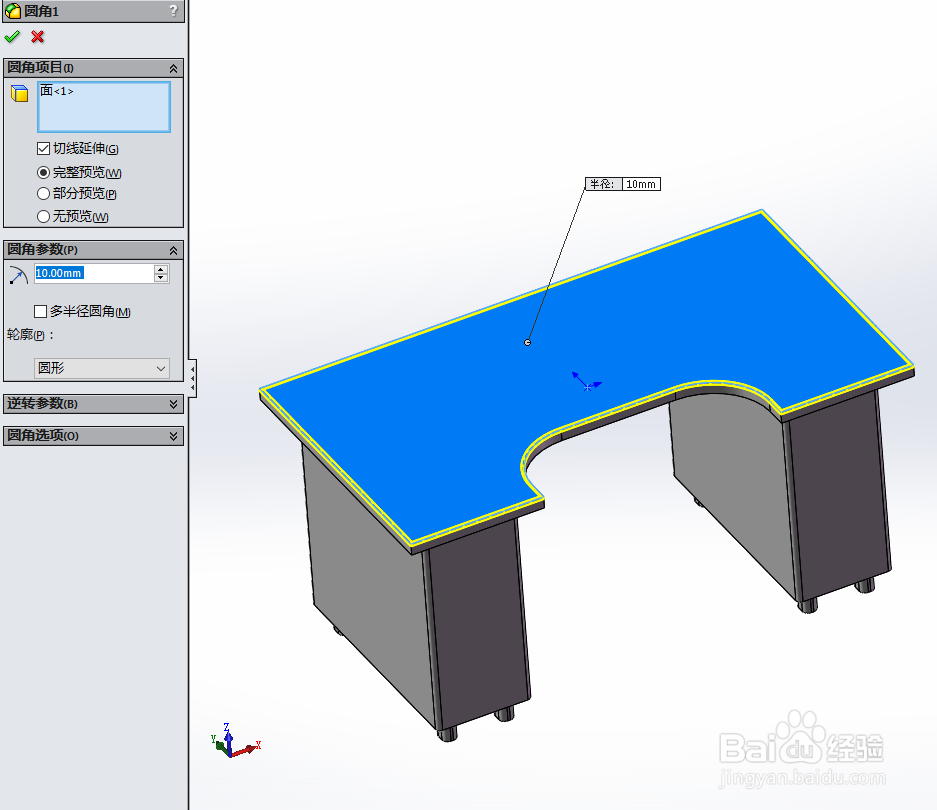 6/9
6/9然后使用切除-拉伸-薄壁1功能,画出如下图所示的图形:
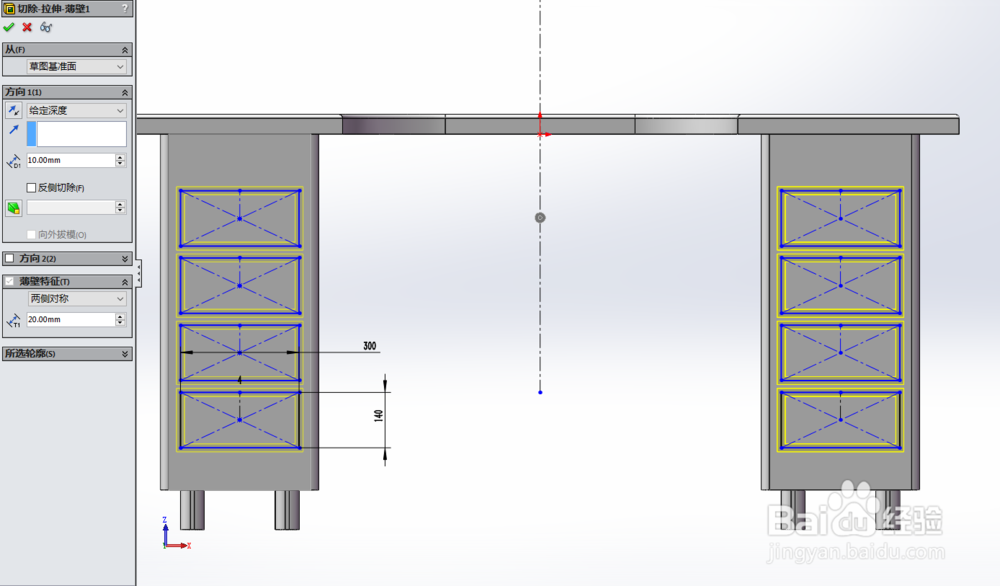 7/9
7/9然后使用凸台-拉伸4功能,画出如下图所示的图形:
 8/9
8/9然后使用凸台-拉伸5功能,画出如下图所示的图形:
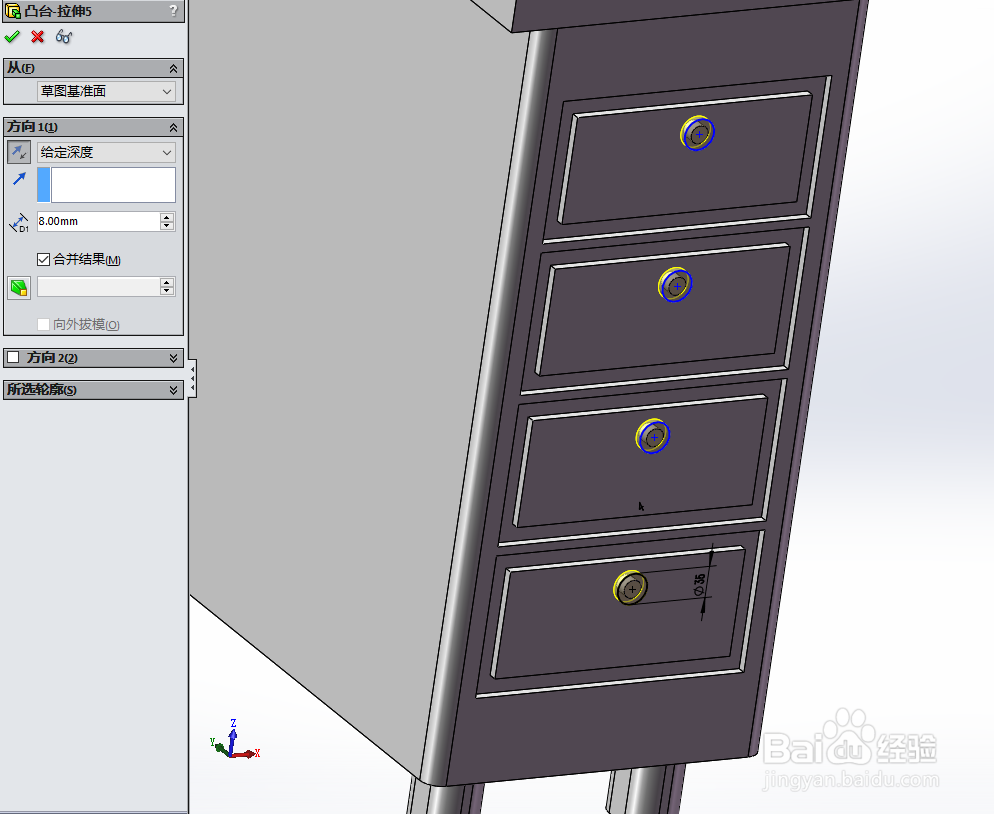 9/9
9/9完成建模如下图所示的图形:
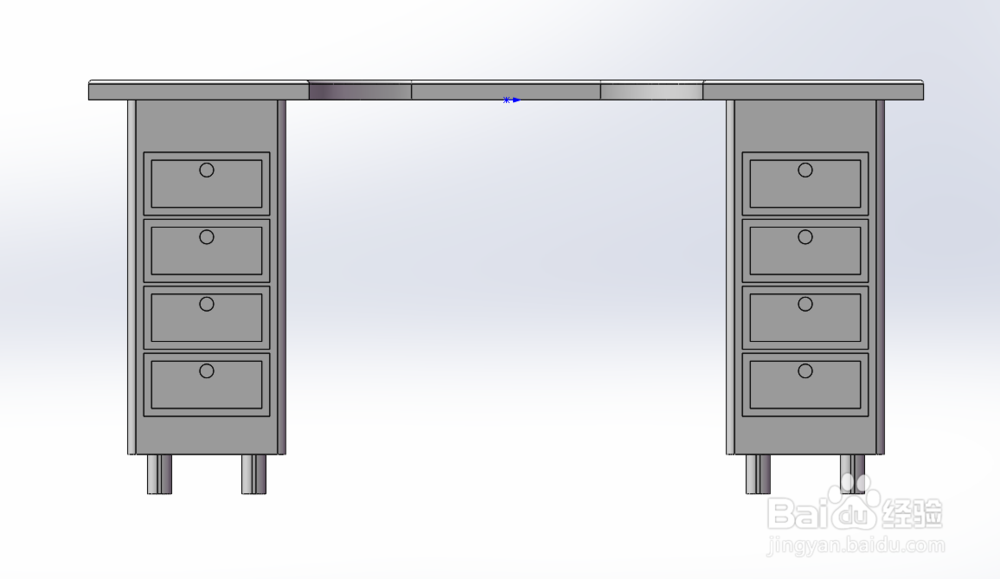

 注意事项
注意事项有什么问题可以直接在下面提问。
喜欢的朋友可以点赞、收藏。
软件办公组件桌子三维SOLIDWORKS版权声明:
1、本文系转载,版权归原作者所有,旨在传递信息,不代表看本站的观点和立场。
2、本站仅提供信息发布平台,不承担相关法律责任。
3、若侵犯您的版权或隐私,请联系本站管理员删除。
4、文章链接:http://www.1haoku.cn/art_956657.html
上一篇:Windows 10如何审核其他帐户登录事件
下一篇:仙女杯多肉怎么养
 订阅
订阅